Genesis详细教程
Genesis2024培训教程及操作流程

目录
• 引言 • Genesis2024基础知识 • 建模与仿真 • 后处理与结果分析 • 高级功能与扩展应用 • 操作流程与案例分析
01
引言
目的和背景
满足行业需求
随着技术的不断进步, Genesis2024已成为行业内重要 的工具。本教程旨在帮助用户充 分利用其功能,提高工作效率。
求解计算
选择合适的求解器和计算方法 ,进行有限元求解计算。
建立模型
根据实际问题,选择合适的单 元类型和材料属性,建立几何 模型。
施加边界条件
根据实际问题,施加约束和载 荷等边界条件。
结果后处理
对计算结果进行可视化处理和 数据分析,提取关键信息。
案例一:简单结构静力学分析
问题描述:对一简单结构进行静力学 分析,求解其在给定载荷下的位移和
界面介绍与功能概览
设计模块
制造模块
提供电路原理图设计、PCB设计等功 能
包含PCB制造相关的工具和功能,如 Gerber文件生成、PCB拼版等
仿真模块
支持电路仿真和PCB仿真,可模拟实 际电路行为
基本操作与常用快捷键
新建项目
选择“文件”菜单中的“新建”命令,选择项目类型并命名
打开项目
选择“文件”菜单中的“打开”命令,浏览并选择要打开的 项目文件
基本操作与常用快捷键
Ctrl+Z:撤销上一步操作
Ctrl+Y:恢复上一步撤销的操作
03
建模与仿真
模型创建与编辑
创建新模型
在Genesis2024中,选择“文件 ”->“新建”->“模型”,输入 模型名称和保存路径,即可创建
一个新的模型。
1第一课genesisi资料调入

资料读入每种CAM软件读资料时都不能保证把客户原始资料文件按其本来内容无论什么情况下都能百分之百识别过来,虽然GENESIS比其他CAM软件识别的文件格式种类多,而且也是自动识别,但是它同样存在以下几个问题:搞错补零方式;小数点位置读错;单位读错;不能识别某些不规则的D码。
当然错误是少数的,一般情况下都能正确读入资料。
一般流程登入→建工作料号→调入客户原始资料→自动识别→检查并修正错误→转换操作详解一、登入输入你的用户名您的登陆密码二、建立工作料号1,File|Create后,弹出下图:2,在Entity name后输入:料号名字(一般跟厂里料号一致)3,双击Datebase后选择数据资料库4,点OK完成,即可看到所建料号Entity[`entiti] n.实体;组织,机构料号名:各厂都有自己的约定命名规则,但一般都应把以下信息表示进去:属于几层板?板的特征:比如喷锡、金手指等样板还是生产板?板的编号MI版本等等信息关闭料号删除料号料号改名选中料号→File→Rename在弹出窗口中输入旧料号名和新料号名即可三、调入客户原始资料1,双击所建料号名,再双击调出Input窗口(如下)资料来源与目的地控制状态查询及修改表列功能控制开关功能键D 码榨取2,单击Path 选择要读的文件的路径(系统会根据你指定的路径自动搜索相关资料文件读入)三、 自动识别单击Identify ,让系统自动识别读入的资料文件(Identify[ai`dentifai] vt.识别)四、检查并修正错误1,Genesis 系统在读入过程中要处理的对象大概可分为以下几种:Gerber 文件;钻孔文件;D 码文件;(其他文件都不用管,区分这三种文件我们可以从上图中文件格式入手,三者对应Format 分别为Gerber 或Gerber274X ;Excellon2:Wheel 。
)指定Wheel 指定Wheel 规则以文件头选Wheel 规则D 码榨取 单位指定 单位合并 資料來源路徑可指到目錄或檔案 料號目錄名稱 不輸入之檔案名稱 實體資料名稱(轉 image 檔時不需要) 格式單位及參數分析執行轉換 執行轉換複製或搬移資料至Input 目錄/genesis/fw/jobs/job1/input /… exclude[iks`klu:d] vt.拒绝(排除) extract [iks`tr ækt] vt.提取,解压 translate [tr æns`leit] vt.翻译(转化) merge [m ∂:d З] vt.合并Gerber 文件是一定有的,但一般分274D(格式名为Gerber)和274X(格式名为Gerber274X)两种,两者区别在于274X 的Gerber 文件自身包含了D 码文件:钻孔文件有时没有(这种的在输入过程暂时不管,在后面通过分孔图能转出来),有的即使有也太多有错;D 码出错也是经常的;下面分别给予说明:2,如何在输入过程中处理Gerber 文件一般通过右键菜单的View Graphic (按住右键不松再移动光标)查看该文件对应的图象 是否正确,如果对应图象显示不正确,则从以下几方面着手修正:A. 通过右键菜单的View Ascii 查看该文件的原始代码选择原始文件名 文件格式 参数(省零方式,单位,数位,wheel) 指定层名 (Create Wheel) 查看图象 查看原始代码 查看二进制代码 文本编辑器 参数 报告 程式 全选 全不选 筛选 自定D 码D 码学习器由原始代码我们可以知道该Gerber文件以下信息:①数位是几位(以最多位数的为标准)?②单位③补零方式例、假设查得原始代码如下G54D110*G01X1001500Y954500D02*G01X1004500D01*G01X1003000D02*我们可以得出两个字母之间最多有七位那么有可能小数位前是两位或三位也就是说数位可能2:5制或是3:4制;(甚少是1:6、6:1、5:2或4:3)确定了小数点位置后,就知道了实际大小由实际大小我们也可以猜到该文件采用了什么单位;零加在后面了就说明是后补零方式(补零和省零是不同的意思,注意一字之差)。
GENESIS基本操作步骤及要点
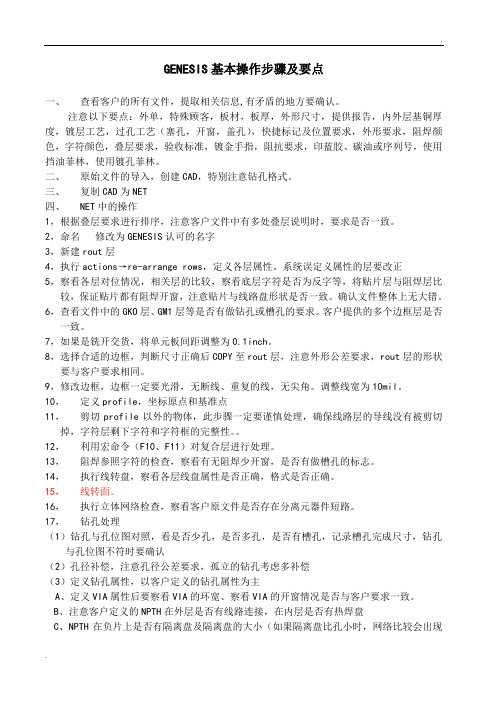
GENESIS基本操作步骤及要点一、查看客户的所有文件,提取相关信息,有矛盾的地方要确认。
注意以下要点:外单,特殊顾客,板材,板厚,外形尺寸,提供报告,内外层基铜厚度,镀层工艺,过孔工艺(塞孔,开窗,盖孔),快捷标记及位置要求,外形要求,阻焊颜色,字符颜色,叠层要求,验收标准,镀金手指,阻抗要求,印蓝胶、碳油或序列号,使用挡油菲林,使用镀孔菲林。
二、原始文件的导入,创建CAD,特别注意钻孔格式。
三、复制CAD为NET四、NET中的操作1,根据叠层要求进行排序,注意客户文件中有多处叠层说明时,要求是否一致。
2,命名修改为GENESIS认可的名字3,新建rout层4,执行actions→re-arrange rows,定义各层属性。
系统误定义属性的层要改正5,察看各层对位情况,相关层的比较,察看底层字符是否为反字等,将贴片层与阻焊层比较,保证贴片都有阻焊开窗,注意贴片与线路盘形状是否一致。
确认文件整体上无大错。
6,查看文件中的GKO层、GM1层等是否有做钻孔或槽孔的要求。
客户提供的多个边框层是否一致。
7,如果是铣开交货,将单元板间距调整为0.1inch。
8,选择合适的边框,判断尺寸正确后COPY至rout层,注意外形公差要求,rout层的形状要与客户要求相同。
9,修改边框,边框一定要光滑,无断线、重复的线,无尖角。
调整线宽为10mil。
10,定义profile,坐标原点和基准点11,剪切profile以外的物体,此步骤一定要谨慎处理,确保线路层的导线没有被剪切掉,字符层剩下字符和字符框的完整性。
12,利用宏命令(F10、F11)对复合层进行处理。
13,阻焊参照字符的检查,察看有无阻焊少开窗,是否有做槽孔的标志。
14,执行线转盘,察看各层线盘属性是否正确,格式是否正确。
15,线转面。
16,执行立体网络检查,察看客户原文件是否存在分离元器件短路。
17,钻孔处理(1)钻孔与孔位图对照,看是否少孔,是否多孔,是否有槽孔,记录槽孔完成尺寸,钻孔与孔位图不符时要确认(2)孔径补偿,注意孔径公差要求,孤立的钻孔考虑多补偿(3)定义钻孔属性,以客户定义的钻孔属性为主A、定义VIA属性后要察看VIA的环宽、察看VIA的开窗情况是否与客户要求一致。
2024版GENESIS入门教程

程•GENESIS2024概述•安装与配置•基本操作与界面介绍•项目管理功能应用•电路设计实例分析•仿真分析与优化设计•总结与展望目录GENESIS2024概述010405060302软件背景与特点航空航天汽车工业能源领域生物医学前景02030401更高效的计算算法和并行技术,提高仿真速度。
更丰富的物理模型库和更精确的仿真结果。
更强大的多物理场耦合分析能力,实现更复杂的工程问题求解。
更智能的前后处理功能,提高用户的使用体验。
版本更新与功能增强安装与配置GENESIS2024支持Windows 、Linux 和macOS 等主流操作系统。
操作系统建议至少使用4核CPU ,8GB 内存,以硬件要求需要预先安装Python 3.6及以上版本,软件依赖010203系统要求与兼容性1 2 301 02 03data_pathlog_level设置日志级别,可选值为`DEBUG`、`INFO`、`WARNING`、`ERROR`等。
01 02 03优化建议根据实际项目需求,合理调整配置参数以提高运行效率。
定期备份配置文件,以防意外修改导致的问题。
基本操作与界面介绍启动界面及功能区域划分启动界面功能区域划分菜单栏、工具栏和状态栏详解菜单栏工具栏状态栏编辑操作文件操作视图操作其他常用快捷键工具操作常用操作快捷键汇总项目管理功能应用创建新项目及设置项目属性创建新项目在GENESIS2024中,用户可以通过菜单栏或工具栏快速创建新的项目,并根据需要选择项目模板。
设置项目属性新项目创建后,用户需要设置项目的各种属性,如项目名称、项目描述、项目开始和结束日期等。
这些属性有助于用户更好地管理和跟踪项目。
自定义字段除了默认的项目属性外,GENESIS2024还支持用户自定义字段,以满足不同项目的特定需求。
导入项目数据GENESIS2024支持从多种格式的文件中导入项目数据,如Excel、CSV、XML等。
用户可以根据需要选择合适的格式进行导入。
超详细Genesis作业流程

CAM作业流程流程注意事项1读层面注意格式2读环境检查D-Code大小是否正确3 定零点对所有层面操作3.1对齐每层,然后以左下角成型线为原点移动到零点位置。
4分层面(L*、SM*、CM*)见备注1注意层面的正确性5A:用drill层转钻孔程式(孔径由小到大排列)B:直接调用钻孔程式见备注2不要有多孔、少孔、重孔、偏孔及孔径的排列6 修改内层菲林单PCS6.1 加大花PAD注意蜘蛛角(花PAD脚)6.2加大隔离PAD是否需要去除花PAD(内存条需去除)注意是否有短路6.3 线路加粗,并加泪滴注意线宽,保证线距(内存条才加泪滴)6.4 隔离区加粗注意短路6.5 内销铜皮检查削铜位置,避免削断线,(内削20MILL,板厚1.6MM最小削16MILL,1.0MM板厚最小12)6.6 金手指内缩按要求无(一般卡板内缩90MILL,条板不要斜边,20MILL就够)6.7 删除独立PAD注意销短路7 修改外层线路注意销断路7.1 加粗线路并加泪滴注意短路7.2 检查间距注意短路7.3 加大PAD依照钻孔孔径,注意短路,酸蚀板,过孔PAD单边>5.5MILL,PTH孔>6MILL,碱蚀板可削破孔7.4 NPTH孔去除是否去除,铜皮上则掏空7.5 外层铜皮距成型线是否足够注意断线、孔破、注意最小线宽7.6金手指内缩按要求,并按要求牵导线01、19客户有特殊要求,其它照要求,注意成型线位置7.7 按MI要求在线路上加字符不要加成短路、不要与白字重叠,不要加在孔上,注意字体大小8 修改防焊8.1 PAD开窗对照线路PAD按要求加大注意露线,沾漆,(防焊比线路PAD单边大三MILL,IC位最小做1.5MILL,防焊到线一般三MILL,最小做2.5MILL,IC防焊桥一般4MILL以上,绿色油墨最小3MILL)8.2 SMT部位是否开通窗按MI要求8.3 金手指部位拉通窗防焊开窗长度尽量加大8.4 NPTH开窗9 修改文字9.1 文字线宽是否够粗不要造成字体模糊(六MILL以上)9.2 文字是否上焊盘用防焊加大套文字(单位离线路PAD至少6mil)9.3 按MI要求加字符不要与线路字符重叠9.4 字符距板边是否足够注意成型列文字距高(文字距成型线>8MILL)9.5 是否需要移文字注意不要移到PAD上9.6 注意成型线外的文字是否要内移10核对原稿后排版,单PCS修改好后排版排版按MI指示,注意方向、间距11 加各种工具孔按MI要求加,注意孔位12 内层排版制作如下:12.1 加阻流点注意阻流排数,离成型线位置PAD间距12.2在板边加料号制作者及日期、检查标志。
2024年GENESIS培训教程
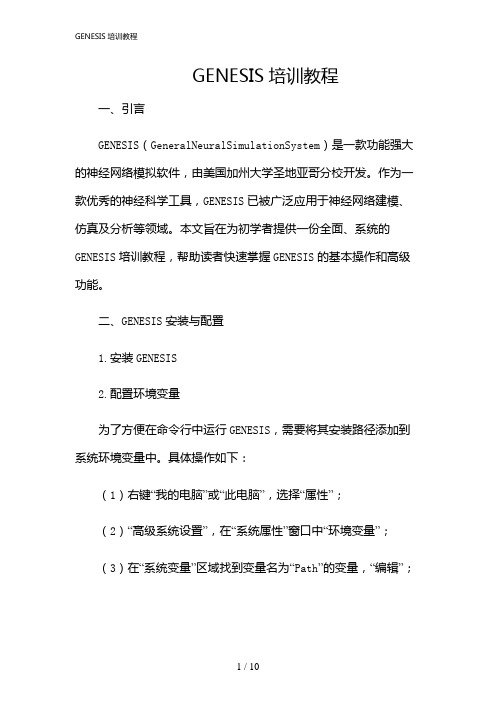
GENESIS培训教程一、引言GENESIS(GeneralNeuralSimulationSystem)是一款功能强大的神经网络模拟软件,由美国加州大学圣地亚哥分校开发。
作为一款优秀的神经科学工具,GENESIS已被广泛应用于神经网络建模、仿真及分析等领域。
本文旨在为初学者提供一份全面、系统的GENESIS培训教程,帮助读者快速掌握GENESIS的基本操作和高级功能。
二、GENESIS安装与配置1.安装GENESIS2.配置环境变量为了方便在命令行中运行GENESIS,需要将其安装路径添加到系统环境变量中。
具体操作如下:(1)右键“我的电脑”或“此电脑”,选择“属性”;(2)“高级系统设置”,在“系统属性”窗口中“环境变量”;(3)在“系统变量”区域找到变量名为“Path”的变量,“编辑”;(4)在变量值的最前面添加GENESIS安装路径,用分号隔开,例如:“C:\GENESIS\genesis-2.4\bin;”;(5)“确定”保存设置,并重启计算机使设置生效。
三、GENESIS基本操作1.创建神经网络模型(1)打开GENESIS命令行界面;(2)输入命令“genesis”,启动GENESIS;(3)在GENESIS命令行界面中,输入命令“createneutral/cell”创建一个名为“cell”的神经网络模型;(4)在“cell”模型中,可以创建神经元、突触等组件,并设置其属性。
2.编写神经网络仿真脚本(1)在GENESIS命令行界面中,输入命令“edit”打开文本编辑器;(2)编写神经网络仿真脚本,包括创建神经元、突触、设置参数、运行仿真等;(3)保存脚本,退出文本编辑器。
3.运行神经网络仿真(1)在GENESIS命令行界面中,输入命令“Genesis-batchscript.g”运行名为“script.g”的仿真脚本;(2)仿真过程中,可以在命令行界面查看输出信息;(3)仿真结束后,可以在GENESIS图形界面中查看仿真结果。
genesis教程

初步处理前提条件1:检查D码是否有误。
2:查看GERBER图形资料是否有误。
3:注意钻孔的读入是否有误。
就是保证资料正确的读入了。
制作要求1:对应MI查看层别命名是否有误。
2:对应MI查看各层图形资料是否有误或明显错误之处。
3:查看层别的排列及属性定义是否有误一般流程操作详解1,层的命名统一命名是为了方便分工协作,比如后工序知道菲林属于那一层根据各个工厂的内部规定不同,有各自的命名规则。
正确命名是自动排序的前提下面以欣强命名规则举例:假设有一块六层板,其中第二和第五层为内层负片。
欣强命名如下顶层文字Top Silk Screen CM1顶层防焊Top Solder Mask SM1外层的顶层Top Layer L1内层第一层Power Ground (GND) PG2内层第二层Signal Layer L3内层第三层Signal Layer L4内层第四层Power Ground (VCC) PG5外层的底层Bottom Layer L6底层防焊Bottom Solder Mask SM6底层文字Bottom Silk Screen CM6附注:能否根据原来文件名就可看出该层属于那一层?详见《CAD资料转CAM资料》一般来说是可以的,要看你的CAM文件是用那种CAD软件输出的,因为每种CAD软件输出CAM文件时,都会按它自己默认的规则去给文件取名,更详细的说明见有关转资料的文章,常用CAD软件有PowerPcb、Protel99,CAM软件有Genesis、CAM350、V2001等2,层排序为了方便做板,按一块成品板的结构从上到下排列层的顺序,如上面列表中的顺序。
Ctrl--X 可以把选中的一层移动到鼠标点击处的上一位置 Job Matrix 可叫为层别特性表(工作矩阵),用来对层进行命名、排序、定义属性。
3。
定义层的属性(共三种属性)为了让系统正确处理某层,比如优化时的表达式能指定符合条件的层进行优化A> 层范围 ContextBoard 板层,属于物理板的一部分的层都要定义此属性Misc 附属层,任何层和文档说明的层都可定义此属性(默认属性)B> 层类型 TypeSignal 信号层(默认) Mixed 混合层 Solder Mask 防焊(绿油)层 Silk Screen 文字层 Drill 钻孔层 Rout 锣带(成型)层Solder Paste 贴片(锡膏)层 Docunment 文字说明用的层Power Ground 用做接地(隔离)或散热的那些内层负片一般应定义此属性C> 层极性 Polarity Positive 正片Negative 负片(用颜色标识的地方是无铜区,即基材,正片与之相反而已) 无论那一层都应具备以上三种属性。
2024版Genesis培训教程

03Genesis 软件最初是为了解决电子设计自动化(EDA )领域中的特定问题而开发的。
随着电子行业的快速发展,Genesis 不断扩展其功能和应用范围。
创立初期经过多年的发展,Genesis 已经成为EDA 行业的重要软件之一,广泛应用于集成电路设计、封装和测试等领域。
发展壮大为了满足不断变化的市场需求和技术趋势,Genesis 不断进行技术创新和版本升级,提供更加先进、高效的设计工具。
不断创新软件背景及发展历程主要功能与应用领域主要功能Genesis软件提供了一系列强大的电子设计工具,包括原理图输入、电路仿真、PCB布局与布线、自动布线、3D可视化等。
应用领域Genesis广泛应用于电子行业的各个领域,如通信、计算机、消费电子、汽车电子、航空航天等。
它帮助设计师快速、高效地完成复杂电子系统的设计和分析。
版本更新与新增功能版本更新Genesis软件不断进行版本更新,以修复漏洞、提高性能和稳定性,同时增加新的功能和特性。
新增功能最新的Genesis版本引入了诸多创新功能,如智能布线算法、高级电路仿真技术、云端协作等,进一步提升了设计师的工作效率和设计质量。
操作系统Windows 10 64位专业版或企业版,建议使用最新版本。
存储空间至少50GB 可用空间,推荐100GB 或更高。
处理器Intel Core i5或更高,建议使用多核处理器。
内存至少8GB ,推荐16GB 或更高。
显卡支持DirectX 11的显卡,建议使用独立显卡。
兼容性Genesis 软件与大多数主流硬件和软件兼容,但在使用前请确保您的系统满足最低配置要求。
系统要求及兼容性说明从官方网站或授权渠道下载最新版本的Genesis 安装包。
1. 下载Genesis 安装包确保您的计算机已连接到互联网,并且关闭了所有正在运行的程序。
2. 安装准备双击安装包文件,按照提示进行安装。
在安装过程中,您可以选择安装位置、语言和其他选项。
3. 运行安装包安装完成后,您可以在开始菜单或桌面上找到Genesis 的快捷方式。
Genesis操作概述(钻孔层制作)

Genesis操作概述__鑽孔層製作1、建立相關層及outline層製作1)建立相關層:shfit+F4→第2個→next(此部份在原稿製作時已完成)2)outline層製作a.找出有成型框的層,并選取其成型線b.利用Edit→ Copy → Other layer(圖1) →在layer name后的方框內輸入outline(做好后與機構圖再比對下,防止客戶製作資料的成型線不完整)c.放大新建outline層之成型線線寬至10mil,操作如下:Edit→Reshape→ change symbol(圖2)把outline的成型線改成10mil(輸入r10,右下角單位選inch),原來各層的成型線都不需變動,之後若需要放大成型線或套成型線負片都只使用outline層的即可。
(圖1) Edit > Copy > Other layer copy(圖2) Edit > Reshape > change symbol注:若以單pcs出貨時,則成型線製作成方形方法:用+shift單選4個邊最外圍的線,并執行edit→create→profile2、定profile及datum(確認原點座標)1)將成型線Profile化(輪廓化)用連線功能選擇成型線,并執行Edit→Create→Profile自動產生出圍繞成型框的Profile 。
若是遇到成型框較複雜時可能無法自動產生,可利用Step → Profile → Rectangle指令,在座標區輸入成型框左下角與右上角兩點的座標(或者直接於圖面中點還),即可產生矩形的profile。
2)、定datum(確認原點座標)利用ctrl+x功能將角度歸零3、刪除工作稿板外物(清除pcb 成型線外不需要的物件),outline 層不選將鑽孔、內層、外層、防焊、文字、錫漿層的板外物刪除(成型線外的)1)在影響層區按右鍵,選擇Affected layer (若有機構圖層,該層可不勾選予以保留)。
Genesis最简洁实用的教程
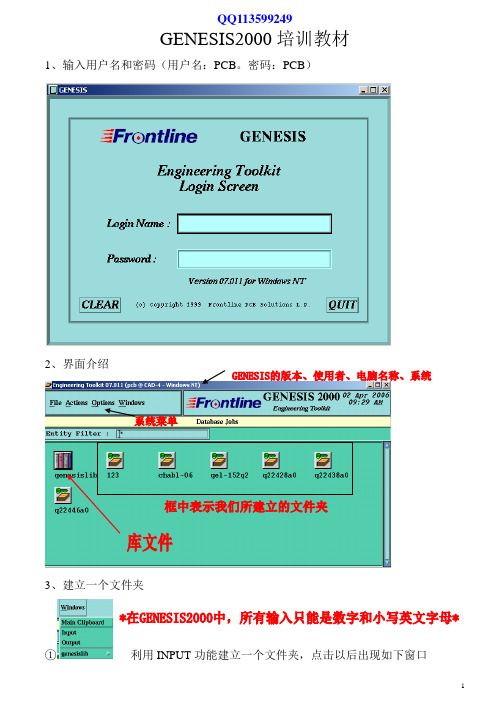
GENESIS2000培训教材1、输入用户名和密码(用户名:PCB。
密码:PCB)2、界面介绍3、建立一个文件夹①利用INPUT功能建立一个文件夹,点击以后出现如下窗口②先建立文件夹利用Create建立一个文件夹输入所要建立的文件夹名称进入建立的文件夹中MATRIX:模型窗口(可直接进入层属性窗口)SETP:图形编辑窗口SYMBOLS:自定义图形INPUT:输入窗口OUTPUT:输出窗口其他窗口为系统窗口,经常用的窗口有以上几个,其他不做详细解释进入文件夹后,利用INPUT功能打开如下窗口导入GERBER后,关闭以上窗口,双击进入子目录(如下图)(子目录窗口,用来存放原稿、单只、拼版文件夹等)双击后,进入PCS文件夹(即图形编辑窗口)(图形编辑窗口)向上移动一屏鼠标抓取选择向下移动一屏图象区域选择向左移动一屏放大镜向右移动一屏尺寸测量全屏显示高亮坐标显示添加返回上一个窗口单项删除以屏幕中心放大单项移动以屏幕中心缩小单项复制属性设置改变线的角度延长线单项旋转单项物体的镜像单项物体正负属性改变打断线线段增加角度改变两条线路的角度平移线路(网络不断)单项选择(双击可选择所有同D码)框选不规则框选选择同一网络图形编辑中个菜单的介绍FILE菜单EDIT菜单移动菜单详解复制菜单详解Resize菜单详解Transform(转变)Connections(连接)Polarity(改变属性)Create(建立)Change(改变)GENESIS2000中常用到的快捷命令删除:CTRL+B移动:CTRL+X复制:CTRL+C粘贴:CTRL+V显示零线:CTRL+W显示套层:CTRL+N刷新:CTRL+F连接:ALT+O多层显示:CTRL+M改变:ALT+T返回:CTRL+ZOptions(属性)Analysis(检查)Signal Layer Checks(线路检查)柱状图查看Solder Mask Checks(阻焊检查)其他的层的检测(钻孔、文字等)跟线路大致相同,可根据自己实际需要进行检测,根据检查的结果来进行以后的操作。
GENESIS操作注意事项和步骤(精)
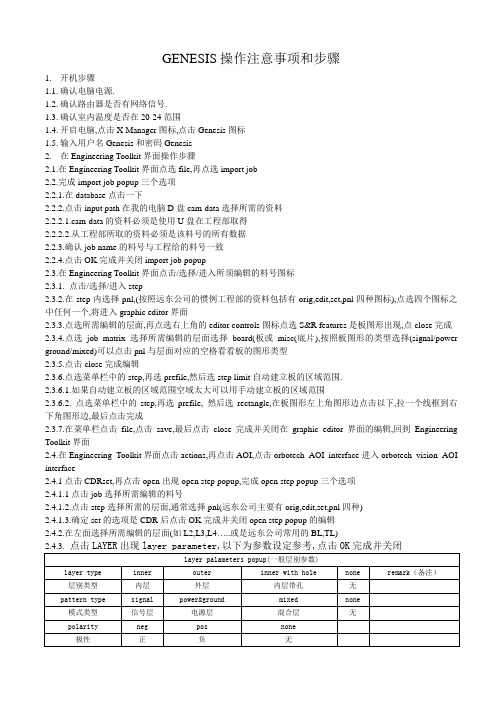
GENESIS操作注意事项和步骤1.开机步骤1.1.确认电脑电源.1.2.确认路由器是否有网络信号.1.3.确认室内温度是否在20-24范围1.4.开启电脑,点击X Manager图标,点击Genesis图标1.5.输入用户名Genesis和密码Genesis2.在Engineering Toolkit界面操作步骤2.1.在Engineering Toolkit界面点选file,再点选import job2.2.完成import job popup三个选项2.2.1.在database点击一下2.2.2.点击input path在我的电脑D盘cam-data选择所需的资料2.2.2.1.cam-data的资料必须是使用U盘在工程部取得2.2.2.2.从工程部所取的资料必须是该料号的所有数据2.2.3.确认job name的料号与工程给的料号一致2.2.4.点击OK完成并关闭import job popup2.3.在Engineering Toolkit界面点击/选择/进入所须编辑的料号图标2.3.1. 点击/选择/进入step2.3.2.在step内选择pnl,(按照远东公司的惯例工程部的资料包括有orig,edit,set,pnl四种图标),点选四个图标之中任何一个,将进入graphic editor界面2.3.3.点选所需编辑的层面,再点选右上角的editor controls图标点选S&R features是板图形出现,点close完成2.3.4.点选job matrix 选择所需编辑的层面选择board(板或misc(底片),按照板图形的类型选择(signal/power ground/mixed)可以点击pnl与层面对应的空格看看板的图形类型2.3.5.点击close完成编辑2.3.6.点选菜单栏中的step,再选prefile,然后选step limit自动建立板的区域范围.2.3.6.1.如果自动建立板的区域范围空域太大可以用手动建立板的区域范围2.3.6.2. 点选菜单栏中的step,再选prefile, 然后选rectangle,在板图形左上角图形边点击以下,拉一个线框到右下角图形边,最后点击完成2.3.7.在菜单栏点击file,点击save,最后点击close完成并关闭在graphic editor界面的编辑,回到Engineering Toolkit界面2.4.在Engineering Toolkit界面点击actions,再点击AOI,点击orbotech AOI interface进入orbotech vision AOI interface2.4.1点击CDRset,再点击open出现open step popup,完成open step popup三个选项2.4.1.1点击job选择所需编辑的料号2.4.1.2.点击step选择所需的层面,通常选择pnl(远东公司主要有orig,edit,set,pnl四种)2.4.1.3.确定set的选项是CDR后点击OK完成并关闭open step popup的编辑2.4.2.在左面选择所需编辑的层面(如L2,L3,L4…..或是远东公司常用的BL,TL)储存,点击cancel取消.最后点击close完成并关闭.2.6关闭genesis系统:在Engineering Toolkit界面点击菜单栏file,再点击quit,出现quit toolkit popup,点击continue,出现一个diag box点击quit,再出现一个diag box点击quit,最后出现一个diag box,点击quit 离开genesis系统.。
Genesis培训教程-成型程式编辑 Rout Editing
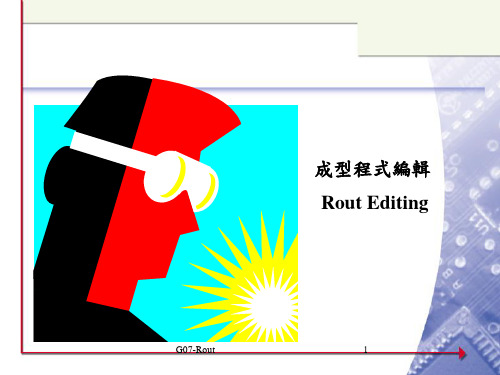
G07-Rout
10
G07-Rout
11
Байду номын сангаас 步驟四. 確認及標示尺寸 ( Dimension )
可量測, 標示或調 整尺寸, 並可做圖形自 製.
G07-Rout
12
量測與標示 尺寸模式
指定起點
指定終點
量測值,可直接 輸入新值修改
G07-Rout
確認及標示尺寸 ( Dimension )
13
確認及標示尺寸 ( Dimension )
輸出 位置
細部參數
選定 層別
G07-Rout
28
排版輸出
步驟六. 程式輸出 ( Output)
細部參數
座標單位 MM ; INCH 座標模式 Abs; Inc 是否輸出小數 省零模式 整數與小數位數 是否省略相同座標
刀具單位
G07-Rout
29
THANK!
G07-Rout
注意 ! 不可重覆標 示同一終點 線段.
16
步驟五. 刀具及切割路線設定 ( Chain )
可設定刀具及切割路線, 加導引孔並優化下刀及起刀點.
G07-Rout
17
步驟五. 刀具及切割路線設定 ( Chain )
流程 以滑鼠點選完整路線
輸入Chain參數
Apply 執行
G07-Rout
25
步驟五. 刀具及切割路線設定 ( Chain ) 加導引孔於下刀處
需先選指定之 Chain
G07-Rout
26
步驟六. 程式輸出 ( Output ; ARM )
Output
Auto Rout Manager
G07-Rout
27
GENESIS教程

第一部分建立原稿档一、新建一个料号(文件包):File—Create--进入调文件:1、查看层是否则对齐,对齐层。
2、改层名(按自己要求定义)《内层正片后加S、负片后加N》;排序、定义属性:Actions—re-arrange rows(自动定义)3、把所有层关联打开,设定零点;定好后及时关闭影响层。
4、把外形线拷贝出来建立Profile文件(Rout)有锣槽也要放进去;(可用网络选择选项)PROFILE文件建立;先将外框拷到单独层—选中—EDIT—create—profile即可。
5、备份原稿:PROFILE文件不用备份,备份原稿不能有属性(选misc)二、编辑钻孔文件:1、NPTH孔、槽的采点方法:选中后—Edit—Reshane—Substitute—sambol(选择形状)-r(…)my—选中田(中心)--Apply—move到钻带上去。
同样做钻槽方法(在选形状时选择槽-输入槽长、宽即可)2、把钻槽COPY到钻带上(打散成线)Edit—reshape—break把线转成PAD:Edit—reshape--substitute3、DRILL TOOLS MANAGER钻孔编辑4、补偿:user parameters –选项自动补偿;->user parameters(补偿的方式) “锡板、水金板、不补偿“5、调整孔径只能改完成孔径,不能改钻咀大小!;定义孔性(如VIA,PTH,NPTH)6、画槽加孔后要定义孔性及成品孔大小;7、操作后要执行;8、PAD状槽要打散,EDIT—RESHAPE—BREAK打散成线;9、自动检测重孔;ANALYSIS—DRILL CHECKS dup(有重孔)10、create drill map(生有分孔图)三、线路:1、线转PAD:层名后单击鼠标右键FEAURES HISTOGRAM D 码列表(看有没有方形的焊盘)把线状的SMD(即S形D码)全选转PADDFM—Cleanup—cunstruct pads (Ref.)…选中层后执行。
Genesis2000 软件初学
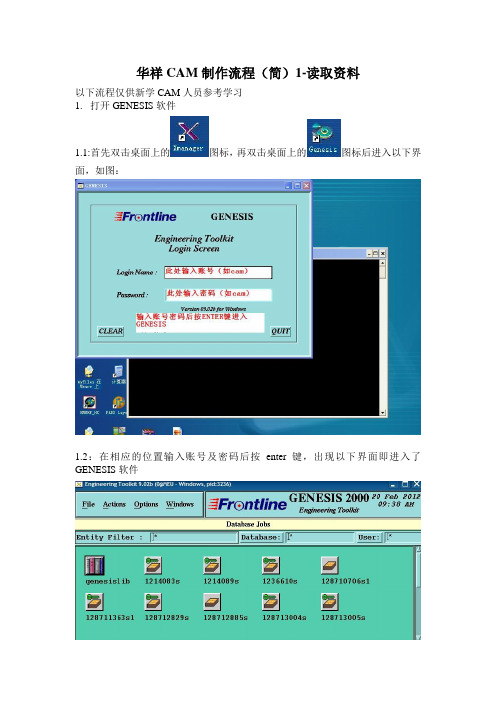
华祥CAM制作流程(简)1-读取资料以下流程仅供新学CAM人员参考学习1.打开GENESIS软件1.1:首先双击桌面上的图标,再双击桌面上的图标后进入以下界面,如图:1.2:在相应的位置输入账号及密码后按enter键,出现以下界面即进入了GENESIS软件2.建立相关文件夹并拷贝客户原始资料2.1:首先在我的电脑任一系统盘里创建一个用自己名字命名的文件夹,用来存放自己的资料2.2:在创立的文件夹里新建文件夹并用我司产品编号命名(例如:1287001S),打开后另建3个文件夹:YG(原稿);SET(拼版生产文件);YB(样板)或PLB (批量板),如图:2.3:将客户原始资料拷贝至YG文件夹,并新建一个文件夹用“1”命名(文件夹1用来存放整理后的原稿),如图:2.4:将压缩包解压后找到存放GERBER资料的子文件夹并打开,如图:将地址栏中的路径用CTRL+C复制备用3.GENESIS读取资料3.1:在GENESIS主界面上方找到Windows菜单并点击,找到菜单中的Input命令,如图:点击Input命令后显示界面如下:3.2:点击上图圈出的Path 键,弹出以下界面。
在文件名栏目内粘贴已复制的路径后,点击后面的“打开”键即可。
然后分别在Job及Step栏内输入产品编号(如1287001s)及Step名(yg),注意此处输入时不得有大写字母!输入时会分别出现以下提示,点OK即可输入OK后点Identify键便可读入客户原始GERBER资料,如下图:3.3:点击Translate键转换文件,效果如下图若资料转换没有问题,在相对应的资料后会显示OK字样,然后点击Editor即可进入GENESIS编辑页面,如下图:GERBER资料读取完毕若客户提供的资料里有TGZ文件(例如1287客户资料里一般都会有TGZ文件),我们可以直接读取TGZ文件,方法如下:解压客户压缩包,找到TGZ文件,在GENESIS主菜单下选择Import job命令,如图:。
安装GENESIS 教程 详细

Genesis 盛行很久了,为方便大家共同学习研究,现特制作此安装教程。
Genesis 可以运行于windows NT 平台(比如常见的2000/xp/2003及现在流行的windows 7)(教程使用的平台为windows 2003(虚拟机)及genesis 9.02c 右键单击我的电脑,选择管理选择设备管理器---展开端口(com 和ltp )并双击选择端口号为 LTP1y gp sa m@g ma i l .co m切换到资源,这里应该是没有冲突的。
至此前期准备工作结束。
y gp sa m@g ma i l .co m双击install.bat 开始安装点击安装程序,并双击app_geny gp sa m@g ma i l .co m点击安装版本,选择V92C2操作系统选择w2ky g p sa m@g ma i l .co m点击开始红色箭头所指处安装,然后点击黄色箭头处在安装路径中更改安装目录,例如genesis 点击start 开始安装y gp sa m@g ma i l .c o m在弹出的窗口选择 yes在弹出的窗口选择yesy gp sa m@g ma i l .co m在弹出的窗口选择yes在右下角正在显示进度在弹出的窗口选择genesis在弹出的窗口选择OK y gp sa m@g ma i l .co m点击箭头所指处在弹出的窗口填 sx0379b10011 并点击OKy gp sa m@g ma i l .co m在弹出的窗口点击OK在点出的窗口取消16bit 点击箭头处安装驱动至安装驱动完成后退出在弹出的窗口选择yes 安装服务y gp sa m@g ma i l .co m在弹出的窗口点击OK复制机器码粘贴至名称处,打开算号器选择文件打开工程,选择 gen92c2.ARM 打开y gp sa m@g ma i l .co m点击创建密匙y gp sa m @g m a i l .co m点击红色箭头处选择1yeae ,将复制的机器码粘贴至蓝色箭头所指处,点击黄色箭头处创建密匙,复制紫色箭头处的 两行激活码将复制的激活码粘贴至KEY ,点击OK在弹出的窗口点击OK 并关闭算号器点击红色箭头处在对话框内全部填上 1y gp sa m@g ma i l .co m点击红色箭头处安装数据库点击yes在弹出的窗口点击执行至此genesis 安装完毕由于genesis 是linux 系统移植过来的,所以还需要安装Xmanager ,他是一个运行于MS Windows 平台上的高性能的X window 服务器。
GENESIS基础——步骤
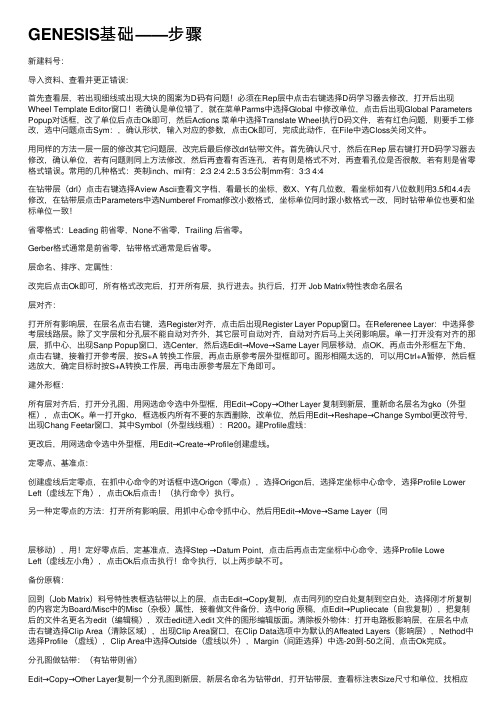
GENESIS基础——步骤新建料号:导⼊资料、查看并更正错误:⾸先查看层,若出现细线或出现⼤块的图案为D码有问题!必须在Rep层中点击右键选择D码学习器去修改,打开后出现Wheel Template Editor窗⼝!若确认是单位错了,就在菜单Parms中选择Global 中修改单位,点击后出现Global Parameters Popup对话框,改了单位后点击Ok即可,然后Actions 菜单中选择Translate Wheel执⾏D码⽂件,若有红⾊问题,则要⼿⼯修改,选中问题点击Sym:,确认形状,输⼊对应的参数,点击Ok即可,完成此动作,在File中选Closs关闭⽂件。
⽤同样的⽅法⼀层⼀层的修改其它问题层,改完后最后修改drl钻带⽂件。
⾸先确认尺⼨,然后在Rep 层右键打开D码学习器去修改,确认单位,若有问题则同上⽅法修改,然后再查看有否连孔,若有则是格式不对,再查看孔位是否很散,若有则是省零格式错误。
常⽤的⼏种格式:英制inch、mil有:2:3 2:4 2:.5 3:5公制mm有:3:3 4:4在钻带层(drl)点击右键选择Aview Ascii查看⽂字档,看最长的坐标,数X、Y有⼏位数,看坐标如有⼋位数则⽤3.5和4.4去修改,在钻带层点击Parameters中选Numberef Fromat修改⼩数格式,坐标单位同时跟⼩数格式⼀改,同时钻带单位也要和坐标单位⼀致!省零格式:Leading 前省零,None不省零,Trailing 后省零。
Gerber格式通常是前省零,钻带格式通常是后省零。
层命名、排序、定属性:改完后点击Ok即可,所有格式改完后,打开所有层,执⾏进去。
执⾏后,打开 Job Matrix特性表命名层名层对齐:打开所有影响层,在层名点击右键,选Register对齐,点击后出现Register Layer Popup窗⼝。
在Referenee Layer:中选择参考层线路层。
Genesis全套教程之基础入门
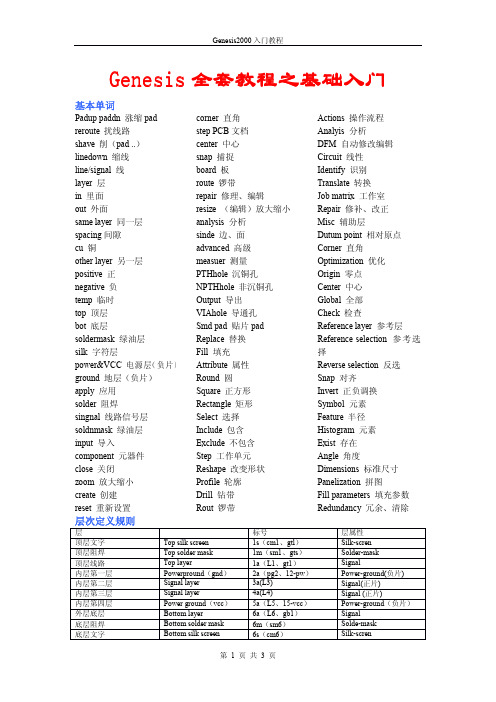
Genesis全套教程之基础入门基本单词Padup paddn涨缩pad reroute扰线路shave削(pad..)linedown缩线line/signal线layer层in里面out外面same layer同一层spacing间隙cu铜other layer另一层positive正negative负temp临时top顶层bot底层soldermask绿油层silk字符层power&VCC电源层(负片)ground地层(负片)apply应用solder阻焊singnal线路信号层soldnmask绿油层input导入component元器件close关闭zoom放大缩小create创建reset重新设置corner直角step PCB文档center中心snap捕捉board板route锣带repair修理、编辑resize(编辑)放大缩小analysis分析sinde边、面advanced高级measuer测量PTHhole沉铜孔NPTHhole非沉铜孔Output导出VIAhole导通孔Smd pad贴片padReplace替换Fill填充Attribute属性Round圆Square正方形Rectangle矩形Select选择Include包含Exclude不包含Step工作单元Reshape改变形状Profile轮廓Drill钻带Rout锣带Actions操作流程Analyis分析DFM自动修改编辑Circuit线性Identify识别Translate转换Job matrix工作室Repair修补、改正Misc辅助层Dutum point相对原点Corner直角Optimization优化Origin零点Center中心Global全部Check检查Reference layer参考层Reference selection参考选择Reverse selection反选Snap对齐Invert正负调换Symbol元素Feature半径Histogram元素Exist存在Angle角度Dimensions标准尺寸Panelization拼图Fill parameters填充参数Redundancy冗余、清除层次定义规则层标号层属性顶层文字Top silk screen1s(cm1、gtl)Silk-scren顶层阻焊Top solder mask1m(sm1、gts)Solder-mask顶层线路Top layer1a(L1、gt1)Signal内层第一层Powerpround(gnd)2a(pg2、12-pw)Power-ground(负片)内层第二层Signal layer3a(L3)Signal(正片)内层第三层Signal layer4a(L4)Signal(正片)内层第四层Power ground(vcc)5a(L5、15-vcc)Power-ground(负片)外层底层Bottom layer6a(L6、gb1)Signal底层阻焊Bottom solder mask6m(sm6)Solde-mask底层文字Bottom silk screen6s(cm6)Silk-scren层菜单孔层drl 1d drill以上多为板内的,属性为board.此外原稿复制一份作为参照属性为misc.Display 当前层显示的颜色Features histogram 当前层的图象统计Copy 复制Merge 合并层Unmerge 反合并,分解成正负层Optimize lerels 层优化Fill profile 填充profile Register 层自动对位Matrix 层属性表Copper/exposed area 计算铜面积Attributes 层属性(较少用)Notes 记事本Clip area 删除区域Drill tools manager 钻孔管理Drill filter 钻孔过滤Hole size 钻孔尺寸Create drill map 利用钻孔做分孔图Update erification coupons 更新首尾孔的列表Re-read 重读文档Truncate 删除整层数据(ctrl+z 无法恢复)Compare 层对比Flatten 翻转Text reference 文字参考Create shapelist 产生形状列表Delete shapelist 删除形状列表Edit 菜单Undo 撤消Delete 删除Move 移动Copy 复制Resize 修改图象大小形状Transform 旋转、镜像、缩小Connections 连接、倒角Buffer 缓冲器Reshape 改造Polarity更改极性Create 建立Change 更改Attributes 属性E dit 之move Same layer 同层移动Other layer 移动到另一层Streteh parallellines 平行线伸缩Move triplets (fixed angele )角度不变地移线(alt+d )Move triplets (fixed length )长度不变地移线(alt+j )Move S&R to panel 把step 中的图形移动到其它的step 中E dit 之copySame layer 同层复制Other layer 复制到另一层Step &repeatsame layer 同层移动E dit 之resize Global 所有图形元素Surfaces 沿着表面Resizc therrnas and donuts 散热盘和同心圆Contourize&resize 表面化及修改尺寸Poly line 多边形By factor 按照比例E dit 之reshapeChange symbol 更改图形Break 打散Break to islands/holes 打散特殊图形Arc to lines 弧转线Line to pad 线转弧Contourize 创建铜面部件Drawn to surface 线变surface Clean holes 清理空洞Clean surface 清理surface Fill 填充Design to rout 设计到rout Substitute 替代Cutting date 填充成surface Olarityrc direction 封闭区域E dit 之polarity (图象性质)Positive 图形为正Negative 图象为负Invert 正负反转E dit 之Create (建立)Step 新建一个stepSymbol 新建一个symbol Profile 新建一个profileE dit之ChangeChange text更改字符串Pads to slots pad转slots(槽)Space tracks evenly自动平均线间隙A ctions菜单Check lists检查清单Re-read ERFS重读erf文件Netlist analyzer网络分析Netlist optimization网络优化Output输出Clear selete&highlight取消选择或高亮Reverse seleteion参考选择Script action设置脚本名称Selete drawn选择线Convert netlist to layers转化网络到层Notes文本Contour operations轮廓布局Bom view surface操作O ption菜单Seletion选择Attributes属性Graphic control显示图形控制Snap抓取Measuer测量工具Fill parameters填充参数Line parameters线参数Colors显示颜色设置Components零件A nalysis菜单Surface analyzer查找铜面部件中的问题Drill checks钻孔检查Board-drill checks查找钻孔层与补偿削冼层中潜在的工艺性缺陷Signal layer checks线路层检查Power/ground checks内层检查Solder mask check阻焊检查Silk screen checks字符层检查Profile checks profile检查Drill summary生成padstack中的孔的统计数字,查找padtack中的最小焊环Quote analysisSmd summary对外层铜箔层执行操作,生成有关被检验层中的smd定位和封装的统计报告Orbotech AOI checksMicrovia checks提供HDI设计的高效钻孔分析Rout layer checksPads for drill列出每种烈性钻孔的焊盘尺寸以及焊盘的数量DFM菜单CleanupRedundancy cleanupRepairSliverOptimizationYield improvementAdvancedCustomLegacyDftD fm之cleanupLegnd detection文本检测Construct pads(auto)自动转pad Conftruct pads(auto,all angles)自动转pad (无论角度大小)一般不用Construct pads(ref)手动转pad(参照erf)D fm之redundancy cleanupaa Redundant line remove删除重线Nfp remove删除重孔独立pad、NPTH盘Drawn to outline以线或轮廓来代替线绘区域减少层中的部件数量D fm之repairPad snapping整体pas对齐Pinhole elimination除残铜补沙眼Neck down repair修补未完全被其它线或焊盘覆盖的原端或方端产生的颈锁断开(修补未连接上的线)D fm之sliverSliver´ angles修补潜在加工缺陷的锐角Sliver&peelable repair查找修补信号层、地电层和阻焊层中的sliverLegend sliver fill用于填充具有.nomenclature属性集的组件之间的sliver Tangency eminationD fm之optimizationsignal layer opt线路层优化line width opt。
2024年GENESIS入门教程

04
仿真验证与调试技巧
2024/2/29
18
电路仿真设置及执行过程
设计文件准备
确保电路原理图、布局文件等设计文件齐全 且正确。
激励信号设置
根据电路需求,设置合适的激励信号,如时 钟信号、输入信号等。
2024/2/29
仿真环境配置
选择合适的仿真工具,配置仿真参数,如仿 真时间、步长等。
仿真执行与监控
11
差分对布线
学习差分对布线的原则 和方法,确保信号传输
的质量。
约束管理和规则检查
约束管理器
熟悉约束管理器的使用,了解如何设置和管理各种设计约束。
设计规则检查
掌握设计规则检查的功能和使用方法,确保PCB设计的正确性。
自定义规则
学习如何创建自定义规则,以满足特定的设计要求。
报告生成
了解如何生成各种设计报告,包括DRC报告、网络表等。
法。
电气规则检查
了解电气规则检查的功能和使 用方法,确保原理图的正确性
。
2024/2/29
10
PCB布局布线技巧
布局规划
学习如何进行PCB布局 规划,包括元件布局、 电源布局和地线布局等
。
2024/2/29
布线技巧
掌握布线的基本原则和 技巧,包括信号完整性 、电源完整性和地线处
理等。
高速电路设计
了解高速电路设计的特 殊要求和布线技巧。
更新前备份
在进行版本更新前,建议用户备 份当前数据,以防更新过程中出 现意外情况导致数据丢失。
更新后检查
更新完成后,建议用户检查软件 功能是否正常运行,并及时反馈 任何问题。
2024/2/29
26
企业级数据安全管理建议
超详细Genesis作业流程

CAM作业流程备注11分层:一般客户命名为一般PCB 厂家命名为:(1): SILKTOP LAYER 丝印顶层CM1或CMTMASKTOP LAYER 防焊顶层SM1 或SMTTOP LAYER 线路顶层L1 或LT GND LAYER 接地层L2 或1X2 POWER (或VCC) LAYER 信号层L3 或IN3BOTTOM LAYER 线路底层L4 或LBMASKBOTTOM LAYER 防焊底层SM4 或SMBSILKBOTTOM LAYER 丝印底层CM4 或CMBPASTETOP 钢网顶层GW1或STN1PASTEBOTTOM 钢网底层GW4 或STN4Dril IDrawing:孔径图一用不同标记标识不同孔径及位置六层SILKTOP LAYER 丝印顶层CM1 或CMTMASKTOP LAYER 防焊顶层SM1 或SMTTOP LAYER 线路顶层L1 或LTGND LAYER 接地层L2 或1X2 INNT1 L3 或I\3INNT2 L4 或I\4POWER (或VCC) LAYER 信号层L5 或IN5BOTTOM LAYER 线路底层L6 或LBMASKBOTTOM LAYER 防焊底层SM6 或SMBSILKBOTTOM LAYER 丝印底层CM6 或CMBPASTETOP 钢网顶层GW1或STN1PASTEBOTTOM 钢网底层GW6或STN6(2): COMPONENT SIDE SILKSCREEN 丝印顶层COMPONENT SIDE SOLDER MASK 防焊顶层COMPONENT SIDE OF LAYER 线路顶层GROUND PLANE OF LAYER2 接地层INNER TRACK OF LAYER3 信号层INNER TRACK OF LAYER4 信号层VCC PLANE OF LAYER5 接地层SLIDER SIDE LAYER 线路底层SOLDER SIDE SOLDER MASK 防焊底层SOLDER SIDE SILKSCREEN 丝印底层COMPONENT SIDE STENCIL 钢网SOLDER SIDE STEXCIL(3). GTL 线路顶层LI 或LTGTS 防焊顶层SMI 或SMTGTO 丝印顶层CM1 或CMTG1 接地层L2 或1X2G2 信号层L3 或1X3 GBL 线路底层L4 或LB GBS 防焊底层SM4 或SMB GBO 丝印底层CM4 或CMB GKO 边框线既成形线ROUTGDI 孔符图(包含孔数,大小,是否为金属化孔)GG1 孔位图DRILL 钻带GTP 或GPT 钢网顶层GW1 或STN1GBP 或GPB 钢网底层GW4 或STN4G为GERBER缩写,T为TOP缩耳,B为BOTTOM缩写,等.命名是从我们看到的顺序和线路板的叠加顺序排列一般线路板厂命名为兰胶BG* 碳膜CB* (CARBON)GTO 丝印顶层CM1 或CMT 文字CM* 防焊SM* 线路L* 纲网GW* (或STN*)兰胶BG* 碳膜CB* (CARBON)关于制前CAM组输出文件的命名规则及特殊做法光绘压缩文件中必须包括以下文件,其对应关系如下:层名规则:UV? 碳阻盖UV油菲林(比防焊层开窗加大6mil,中间不能有桥,只印碳阻位)B L? 线路层整体加大8mil与其相邻内层合并,并取消内层的阻流点与折断边铜条(印黑油修补菲林,BLACK缩写)BLU? (印兰胶菲林,BLUE缩写)CB? (印碳膜菲林,CARBOY缩写)22Q 21X56m订10Q 23X40milGW? (钢网菲林,拼音缩写)L ? (线路,英文LAYER缩写)SM? (防焊,英文SOLDERMASK 缩写)CM? (文字,英文Component mark缩写)MAP (板点图,外型图+钻孔文件)Ag? (印银油菲林,Ag化学符号缩写,菲林为负片比防焊菲林单边大10MIL)注:“?”表示层数二、钻孔文件的前后缀名规则,料号名+后缀后缀定义:・OUT 主程序(外层钻孔).0T? ?变更版本号(外层钻孔).INN 栽PIN程序.REP 主程序的孔径.孔数孔序报告.MDK 钏钉孔(拼音缩写).JXB 夹心板程序(拼音缩写),钻钏钉孔与电测PIN孔4)157mil.PIN 电测定位孔.BGA BGA塞孔.VIA VIA塞孔备注2钻孔:孔径分三种,VIA (导通孔)乂叫过孔,PTH (元件孔)NPTH (零件孔或叫螺丝孔).导通孔为把儿层线路连接作用,并不插元件,一般防焊不开窗,喷锡板要加挡点,目的是防止锡珠进塞孔,影响客户插件。
安装GENESIS 教程 详细

Genesis 盛行很久了,为方便大家共同学习研究,现特制作此安装教程。
Genesis 可以运行于windows NT 平台(比如常见的2000/xp/2003及现在流行的windows 7)(教程使用的平台为windows 2003(虚拟机)及genesis 9.02c 右键单击我的电脑,选择管理选择设备管理器---展开端口(com 和ltp )并双击选择端口号为 LTP1y gp sa m@g ma i l .co m切换到资源,这里应该是没有冲突的。
至此前期准备工作结束。
y gp sa m@g ma i l .co m双击install.bat 开始安装点击安装程序,并双击app_geny gp sa m@g ma i l .co m点击安装版本,选择V92C2操作系统选择w2ky g p sa m@g ma i l .co m点击开始红色箭头所指处安装,然后点击黄色箭头处在安装路径中更改安装目录,例如genesis 点击start 开始安装y gp sa m@g ma i l .c o m在弹出的窗口选择 yes在弹出的窗口选择yesy gp sa m@g ma i l .co m在弹出的窗口选择yes在右下角正在显示进度在弹出的窗口选择genesis在弹出的窗口选择OK y gp sa m@g ma i l .co m点击箭头所指处在弹出的窗口填 sx0379b10011 并点击OKy gp sa m@g ma i l .co m在弹出的窗口点击OK在点出的窗口取消16bit 点击箭头处安装驱动至安装驱动完成后退出在弹出的窗口选择yes 安装服务y gp sa m@g ma i l .co m在弹出的窗口点击OK复制机器码粘贴至名称处,打开算号器选择文件打开工程,选择 gen92c2.ARM 打开y gp sa m@g ma i l .co m点击创建密匙y gp sa m @g m a i l .co m点击红色箭头处选择1yeae ,将复制的机器码粘贴至蓝色箭头所指处,点击黄色箭头处创建密匙,复制紫色箭头处的 两行激活码将复制的激活码粘贴至KEY ,点击OK在弹出的窗口点击OK 并关闭算号器点击红色箭头处在对话框内全部填上 1y gp sa m@g ma i l .co m点击红色箭头处安装数据库点击yes在弹出的窗口点击执行至此genesis 安装完毕由于genesis 是linux 系统移植过来的,所以还需要安装Xmanager ,他是一个运行于MS Windows 平台上的高性能的X window 服务器。
- 1、下载文档前请自行甄别文档内容的完整性,平台不提供额外的编辑、内容补充、找答案等附加服务。
- 2、"仅部分预览"的文档,不可在线预览部分如存在完整性等问题,可反馈申请退款(可完整预览的文档不适用该条件!)。
- 3、如文档侵犯您的权益,请联系客服反馈,我们会尽快为您处理(人工客服工作时间:9:00-18:30)。
時間表
找出比較困難的部份 Hooks, ERF, Panel… 定短, 中, 長期要完成的部份 時間, 內容… 切開處理流程
相關的 Hooks
lyr_rule inp_user drill_size ffilters lp_prog line_hooks
Setut Language 1. CSH: c-shell sed: Stream Editor 串流編輯器 awk: Aho, Weinberger, Kernighan 2. TCL/TK TCL/TK: Tool Command Language / Tool Kit
X window system 的應用, X window 中的 Tool Kit
3. PERL Practical Extraction and Reporting Language 實際抽取與回報語言
Demo-input
Demo-matrix
Demo-register
Demo-copy step
G101 Genesis Basic & On Job Exercise
課程大綱
1. Genesis implementation concept 2. Engineer ToolKit 3. AutoInput 4. Matrix 5. Netlist Analysis 6. Graphic Editor 7. Action screen & Result viewer. 8. Clean up Actions 9. Analysis Actions 10. DFM Actions & Checklist 11. Panel Editing 12. Output Packages 13. Auto Drill Manager 14. On-Job Exercise
1. 漲大A/R 2. 修間距
Demo-Signal 5
Demo-Signal 6
Demo-Signal 7
Demo-Signal 8
消除 Pinhole (此步驟可重覆數次)
Demo-Signal 9
是否增加銅箔面積
Demo-Signal 10
Date Code, UL logo…
Demo-Signal 11
處理流程(範例) 2
14. 刪除 Profile 以外的物件 (含成型框) 15. 比對工作 Step 與備份 Step 的 netlist 16. 更新備份 Step 17. Data Cleanup (Manual, Auto, Verify) 18. 定義及檢查屬性 19. 圖形比對 20. 更新 Netlist 及備份 Step 21. Analysis (all) + Review (surface analysis) 22. 問題回饋 23. DFM 24. 手動編輯/檢查 25. 最後的 Analysis 26. 比對 Netlist (與 Reference netlist)
準備工作 2
資料準備 1. 作業流程圖 2. DRC規格 3. 排版設計規格
處理流程(範例) 1
01. 解壓縮 (確認資料容量) 02. Identify files / check 03. Create Job / Input to ODB++ 04. Copy/Move file to input dir. 05. 列印輸入的記錄 ($JOBPATH/user/input_reports) 06. 設定 Matrix and Layer merge 07. 層間對位 (layer alignment) 08. Copy Step (保留原稿) 09. 製作鑽孔層 (drill tool manager) 10. 設定成型層及 Profile 11. 檢查 CAD Netlist (Current Base Cad/CAD) 12. 產生 Reference Netlist (from 原稿 step) 13. 產生 Backup Step
Demo-Solder Mask 1
Demo-Solder Mask 2
檢查 via hole 是否蓋防焊
Demo-Solder Mask 3
工作稿與原稿比對 Via hole 的部份製作是否正確 NPTH 是否都更防焊 PAD 光學點 (Fiducial Mark) 的防焊 PAD 是否正確 是否需套測點
Demo-Solder Mask 4
Demo-Silkscreen 1
Demo-Silkscreen 2
Demo-Silkscreen 3
Demo-Final Netlist Check
Demo-S&R 1
Demo-S&R 2
Demo-Fill Profile 1
Demo-Fill Profile 2
Data Format
Gerber file RS-274D, RS-274X… Netlist IPC-356, Mentor… CNC program Excellon, S&M… Drawing DXF, HPGL… CAM / CAD Data
PC & Workstation
Attributes 2
System Attributes at V8.0: 197 Feature .smd .drill .nomenclature .imp_line Step .out_name .out_drill_order
Checklist
Checklist for Cleanup Checklist for Analysis Checklist for DFM? Flash Edit: 與 Signal Layer Optimize 相同的功 能及ERF, 如果 SLO 出現問題, 可以使用此功 能配合 Result Viewer. Flash Edit: 可以讓你看到每件發生的現象, 及 你可以選擇不同的模式修改.
Demo-Inner Signal 2
Demo-Inner Signal 3
是否加淚滴
Demo-Inner Signal 4
1. 漲大A/R 2. 修間距
Demo-Inner Signal 5
Demo-Signal 1
Demo-Signal 2
Demo-Signal 3
是否加淚滴
Demo-Signal 4
Cleanup 1. What’s meaning of Cleanup? 2. Models Analysis 1. Why do we run Analysis? 2. Models DFM 1. Which functions do you want? 2. Models
Attributes 1
處理流程(範例) 3
27. 更新 Reference Netlist 28. 排版 (Step & Repeat) 29. 繪片輸出 30. ADM (Auto Drill Manager) 31. ARM (Auto Rout Manager) 32. CDR (CAM Data Reference) (Impedance 可以放在 D.T.M. 後) PS. 此流程依實際要求再行修改調整
NFS: Network File System (網路檔案系統) 將網路中各別單機之儲存設備整合, 資源共享, 使用時有如使用本機之硬碟目錄一樣. FTP: File Transfer Protocol (檔案傳輸協定) 利用上傳及下載的方式傳輸檔案
CAM 作業
依客戶要求編輯 依製程要求編輯 依製程誤差補償 依客戶及製程需要檢查 依製程方式排板 製程治工具輸出
Demo-drill layer 1
Demo-drill layer 2
Demo-rout layer
Demo-Netlist 1
Demo-Netlist 2
Demo-Delete Out of Profile
Demo-Cleanup 1
Demo-Cleanup 2
Demo-Cleanup 3
Genesis Implementation Concept
CAM
CAM: Computer Aided Manufacturing 電腦輔助製造 Position of CAM
客戶資料
CAM
治工具
Data Extract
資料傳輸 1. Internet (FTP, E-mail) 2. MODEM 3. Floppy / CDROM / TAPE 解壓縮工具 ARJ (filename.arj) LHA (filename.lzh) WINZIP (filename.xxx) GZIP (filename.gz) UNCOMPRESS (filename.Z)
治工具
底片 原稿, 直接工作底片… CNC 程式 鑽孔, 成型 Information 電鍍面積, 阻抗… ET 程式 測點程式, Netlist… AOI Reference
準備工作 1
1. CAM Genesis 的功能 Genesis 的特點
2. 內部 公司的產品主力 你希望 Genesis 幫你做什麼 現在的作業流程是怎樣
